Excelde Hatalar ve Anlamları: ####, #SAYI/0! ve Diğerleri
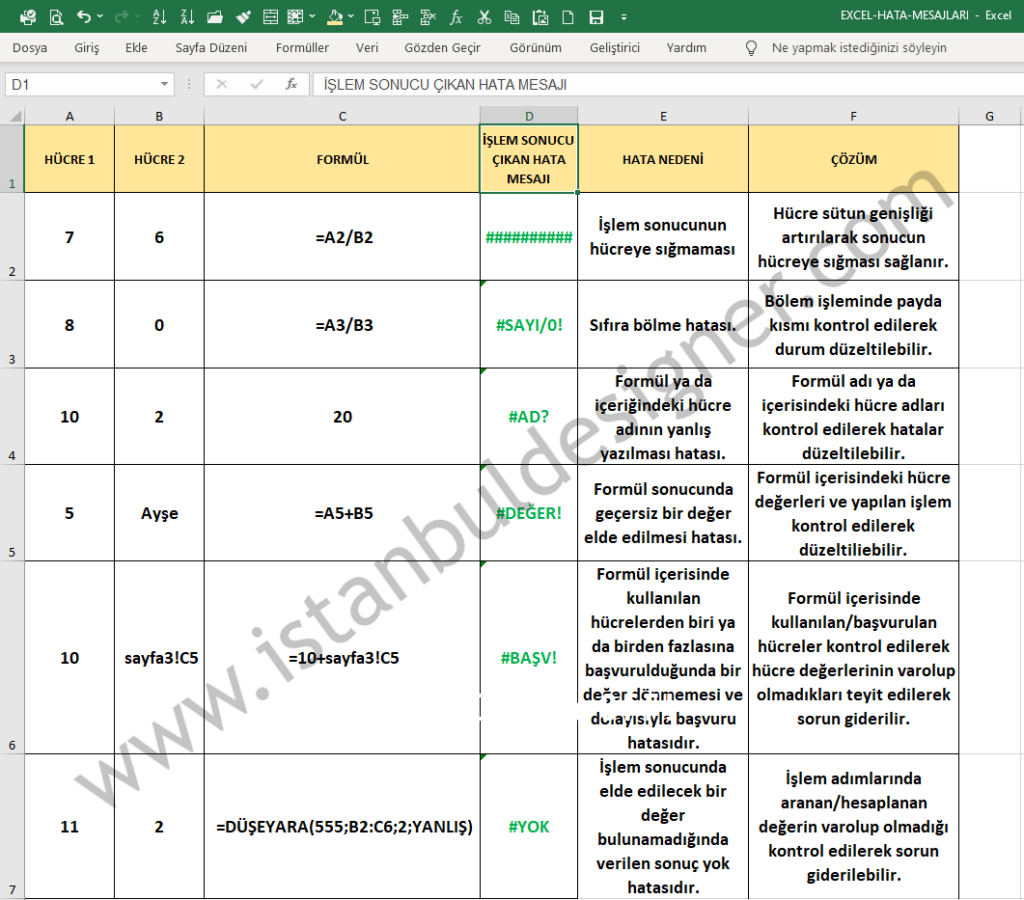
Excelde hatalar ve anlamları konusunda bu makale, kullanıcıların formüllerle ilgili sıkça karşılaştıkları sorunları detaylıca ele alacaktır. Excel, veri analizi ve hesaplama için kullanılan en popüler programlardan biridir, ancak hataların çıkması, kullanıcıları hedeflerine ulaşmaktan alıkoyabilir. Bu makalede, ####, #SAYI/0!, #YOK, #AD?, #BOŞ!, #SAYI!, BAŞV!, #TAŞMA, ve #DEĞER! gibi yaygın hataların nedenlerini ve çözümlerini inceleyeceğiz. Her bir hata, belirli bir duruma işaret eder ve bu durumları doğru şekilde anlayıp gidermek, Excel kullanımını daha verimli hale getirecektir. Makalenin amacı, kullanıcıların bu hatalarla nasıl başa çıkacaklarını anlayarak, daha etkin ve hatasız çalışma yapmalarını sağlamaktır.
#### Hatası
Excelde hatalar ve anlamları konusunda en sık karşılaşılan hatalardan biri #### hatasıdır. Bu hata genellikle hücre genişliğinin yetersiz olması veya eksi tarih/saat değerlerinin kullanılması durumunda ortaya çıkar. Örneğin, bir hücrede tarih veya saat formatında bir değer bulunuyorsa ve hücre genişliği bu değeri tam olarak gösterecek kadar geniş değilse, hücre #### olarak görünür. Bu durumu çözmek için hücre veya sütun genişletilmeli veya hücrenin formatı değiştirilmelidir. Ayrıca, eksi tarih/saat değerleri kullanıldığında da bu hata görülebilir. Bu durumda, tarih/saat değerlerinin doğru olduğundan emin olmak önemlidir.
#SAYI/0! Hatası
SAYI/0! hatası, bölme işlemi sıfır veya boş bir hücre ile gerçekleştirildiğinde ortaya çıkar. Bu hata genellikle matematiksel işlemler sırasında karşılaşılan en yaygın hatalardan biridir. Örneğin, bir formülde bir sayı sıfır veya boş bir hücreye bölünmeye çalışıldığında bu hata oluşur. Bu hatayı çözmek için, bölen değerin sıfır veya boş olmamasını sağlamak gerekir. Bazen, bu hatayı önlemek için IF işlevi kullanılarak koşullu ifadeler oluşturulabilir. Örneğin, =IF(B1=0, "Hata", A1/B1) formülü, B1 sıfır veya boş olduğunda "Hata" mesajını döndürür, aksi takdirde A1'i B1'e böler.
#YOK Hatası
YOK hatası, veri eksikliği veya #YOK değerlerinin kullanılması nedeniyle ortaya çıkar. Bu hata genellikle arama veya eşleştirme işlemlerinde karşılaşılır. Örneğin, VLOOKUP işlevi kullanılarak bir değere bakıldığında, aranan değer listede bulunamadığında bu hata oluşur. Bu hatayı çözmek için, aranan değerin doğru olduğundan emin olmak ve listeye gerekli verinin eklenmesi gereklidir. Ayrıca, bu hatayı önlemek için IFERROR işlevi kullanılabilir, böylece hata oluştuğunda belirli bir mesaj veya alternatif değer döndürülebilir.
#SAYI/0! Hatası
Excelde hatalar ve anlamları konusunda derinlemesine bakan bu makalede, #SAYI/0! hatası hakkında detaylı bilgi sunacağız. #SAYI/0! hatası, genellikle bölme işlemi sırasında sıfır ya da boş bir hücre ile karşılaşıldığında ortaya çıkar. Bu hata, matematiksel işlemde bölme işleminin tanımsız olduğunu gösterir. Örneğin, bir sayı sıfır veya boş bir hücreye bölündüğünde Excel bu hatayı verir. Bu hata, formül hatalarının en yaygın örneklerinden biridir ve genellikle formülün doğru çalışmasını engeller.
SAYI/0! hatasını çözmek için birkaç yöntem vardır. İlk olarak, bölme işlemine dahil olan hücrelerin boş olmadığından emin olmanız gerekir. Eğer hücre boşsa, ona uygun bir değer atamanız veya formülü güncelleme işlemi yapmanız gerekebilir. Ayrıca, koşullu formüller kullanarak bölme işlemi sırasında sıfır veya boş hücrelere karşı önlem alabilirsiniz. Örneğin, =Eğer(B1=0,"",A1/B1) formülü, B1 hücre değeri sıfır veya boş olduğunda sonucu boş bırakır, böylece hata oluşmasını önler. Bu yöntem, formüllerin doğru ve tutarlı sonuçlar vermesini sağlar.
Sonuç olarak, #SAYI/0! hatası, Excel kullanırken sık karşılaşılan bir sorundur ancak basit adımlarla çözülebilir. Hücrelerin doğru değerler içerdiğinden emin olmak, koşullu formüller kullanmak veya hata yönetim tekniklerini uygulamak gibi yöntemler, bu hatanın etkilerini en aza indirebilir. Excelde hatalar ve anlamları konusunda daha fazla bilgi edinerek, formüllerinizi daha etkin ve hata-free hale getirebilirsiniz.
#YOK Hatası
Excelde hatalar ve anlamları konusunda derinlemesine bakarken, #YOK hatası da önemli bir yer tutar. Bu hata, genellikle arama veya eşleme işlemlerinde, aradığınız verinin mevcut olmadığını veya bulunamadığını belirtir. Örneğin, VLOOKUP, HLOOKUP, XLOOKUP gibi arama fonksiyonları kullanılırken, aradığınız değerin bulunmadığı durumlarda #YOK hatası ortaya çıkar. Bu hatanın çözümü, aradığınız verinin doğru olduğundan emin olmak ve veri kümesinin tamamen doğru ve eksiksiz olduğundan emin olmaktır. Ayrıca, veri kümesindeki eksiklikleri doldurarak veya arama kriterlerini gözden geçirerek bu hatayı aşabilirsiniz. #YOK hatası, veri bütünlüğünü kontrol etmek ve eksiklikleri tespit etmek için önemli bir ipucu olarak kullanılabilir.
#AD? Hatası
Excelde hatalar ve anlamları konusunda derinlemesine bir bakış atarken, #AD? hatası da en sık karşılaşılan hatalardan biridir. Bu hata, genellikle bir formülde tanımsız bir ad veya yanlış yazılan bir işlev ismi kullanıldığında ortaya çıkar. Örneğin, bir formülde "TOPLA" işlevini "TOPPLA" olarak yanlış yazarsanız, Excel bu işlevi tanımadığı için #AD? hatasını üretir. Benzer şekilde, belirli bir adı taşıyan bir hücre aralığı varsa ancak bu ad yanlış yazılmışsa, aynı hata mesajını alırsınız. Bu hatayı çözmek için, formülde kullanılan işlev isimlerinin ve tanımlanmış adların doğru yazıldığından emin olmanız gerekmektedir. Ayrıca, işlev isimlerinin doğru dilde yazıldığına dikkat etmek önemlidir, çünkü Excel'in dil ayarlarına göre işlev isimleri değişebilir.
#BOŞ! Hatası
Excelde hatalar ve anlamları konusunda derinlemesine bir bakış atarken, #BOŞ! hatası da önem taşır. Bu hata, Excel’de iki hücre aralığı kesişmediğinde veya geçersiz bir kesişim işlemi yapıldığında ortaya çıkar. Genellikle, bir VLOOKUP veya HLOOKUP formülü kullanılırken, arama aralığı ve sonuç aralığı kesişmiyorsa veya bir hücre aralığı başka bir hücre aralığına doğru referans verilmediğinde bu hata ile karşılaşılabilmektedir.
Örneğin, bir VLOOKUP formülü kullanılırken, arama aralığı A1:B10 ve sonuç aralığı C1:D10 ise, bu iki aralık kesişmediği için #BOŞ! hatası oluşabilir. Bu hatayı düzelten en yaygın yöntem, arama aralığı ve sonuç aralığının aynı satır veya sütun içinde olduğundan emin olmaktır. Ayrıca, formülün doğru şekilde yazıldığından ve arama değeri geçerli olduğundan emin olmak da önemlidir. #BOŞ! hatası, genellikle formül hatası veya hatalı hücre başvurusu sonucu ortaya çıktığı için, formülün ve hücre başvurularının dikkatlice kontrol edilmesi gerekmektedir.
#SAYI! Hatası
Excelde hatalar ve anlamları konusunda derinlemesine bir incelenecek olursa, #SAYI! hatası, kullanıcıların formüllerle çalışırken sıkça karşılaşabileceği hatalardan biridir. Bu hata, formülün kullanılan sayısal değerlerin geçerli olmaması veya uygun olmaması durumunda ortaya çıkar. Örneğin, bir formülde yanlış bir sayısal veri türü kullanıldığında veya bir dize değeri bir sayısal işleme tabi tutulduğunda bu hata görülebilir. #SAYI! hatası genellikle formülün doğru çalışması için gerekli olan sayısal verilerin eksik olması veya hatalı girilmesi nedeniyle meydana gelir.
Bu hatanın çözümü, formülde kullanılan değerleri kontrol etmek ve gerekli düzeltmeleri yapmak ile sağlanır. Örneğin, bir formülde bir metin değeri yerine sayısal bir değer kullanılması gerekiyorsa, bu değeri düzeltmek veya uygun bir dönüşüm fonksiyonu kullanmak, hatanın giderilmesine yardımcı olabilir. Ayrıca, formülün doğru işlevsellik için gerekli olan tüm bağımsız değişkenlerin doğru türde ve formatta olduğundan emin olmak da önemlidir. Excelde hatalar ve anlamları konusunda bu tarz detaylı bilgiler, kullanıcıların formüllerini daha etkili ve hatasız bir şekilde kullanmalarına yardımcı olabilir.
BAŞV! Hatası
Excelde hatalar ve anlamları konusunda en sık karşılaşılan hatalardan biri BAŞV! hatasıdır. Bu hata, bir formülde yanlış veya geçersiz bir hücre başvurusu yapıldığında ortaya çıkar. Örneğin, bir VLOOKUP veya HLOOKUP formülü kullanırken, arama aralığı yanlış belirtilmişse veya aranılan değer aralığın dışında ise bu hata ile karşılaşabilirsiniz. BAŞV! hatasının çözümü, formüldeki hücre başvurularını ve aralık tanımlamalarını doğru şekilde kontrol etmek ve gerekli düzeltmeleri yapmaktır.
BAŞV! hatası, genellikle formül yazarken dikkat edilmesi gereken küçük detaylara neden olur. Örneğin, bir VLOOKUP formülünde arama aralığı doğru değilse veya aranılan değer aralığın dışında ise bu hata ortaya çıkabilir. Formülün doğru çalışması için, aralıkları ve hücre başvurularını dikkatle incelemek ve gerekli düzeltmeleri yapmak önemlidir. Özellikle büyük veri setleri üzerinde çalışırken, bu tür hatalar formüllerin yanlış sonuçlar vermesine neden olabilir, bu nedenle dikkatli olması gerekmektedir.
#TAŞMA Hatası
Excelde hatalar ve anlamları konusunda derinlemesine girelim. Excel, veri analizi ve hesaplama için kullanılan güçlü bir araçtır, ancak formüller ve işlemler sırasında karşılaşabileceğiniz çeşitli hatalar var. Bu hatalar, genellikle formül yazımında veya veri girişi sırasında yapılan yanlışlıklardan kaynaklanır. Örneğin, #TAŞMA hatası, hesaplamanın sonucunun Excel'in tutabileceği maksimum değeri aştığında ortaya çıkar. Bu tür hatalar, genellikle formülün veya verinin düzeltilmesiyle çözülebilir. #TAŞMA hatası, genellikle çok büyük sayılarla işlem yaparken veya formülün sonucu çok büyük bir değer elde ettiğinde görülebilir. Bu durumda, formülü yeniden değerlendirmek veya hesaplamanın daha küçük adımlar halinde yapılması tercih edilebilir. Örneğin, çok büyük sayıların toplamını alırken, veriyi daha küçük gruplara bölmek ve bu grupların toplamını almak, hatanın ortadan kalkmasına yardımcı olabilir.
#DEĞER! Hatası
Excelde hatalar ve anlamları konusunda derinlemesine bir bakış atmak, kullanıcıların daha etkili ve hata-free tablolar oluşturmasına yardımcı olabilir. #DEĞER! hatası, Excel'de en sık karşılaşılan hatalardan biridir. Bu hata, bir formülde yanlış türde bağımsız değişken veya işleç kullanıldığında ortaya çıkar. Örneğin, matematiksel bir işlemi yapmayı denediğinizde, formülün bir parçası olarak metin veya tarih verisi kullanmanız bu hatayı tetikleyebilir. #DEĞER! hatası genellikle formülün doğru çalışması için veri türlerinin uyumlu olmasının önemini vurgular. Formülün içindeki tüm değerlerin ve işlevlerin uyumlu olduğundan emin olmak, bu hatanın çözümünde kritik bir adımdır.
Excelde hatalar ve anlamları konusunda #DEĞER! hatası, genellikle formülün her bir parçasını ayrıntılı olarak incelemeyi gerektirir. Örneğin, bir matematiksel işlemi yaparken, tüm hücrelerin sayısal veriler içerdiğinden emin olmalısınız. Eğer bir hücre metin veya tarih içeriyorsa, bu hücreyi uygun şekilde dönüştürmeli veya formülün bu hücreye başvurusunu kaldırmanız gerekebilir. Ayrıca, formüllerde kullanılan işlevlerin doğru şekilde yazılmış olduğundan ve uyumlu bağımsız değişkenlerin kullanıldığından emin olmanız da önemlidir. #DEĞER! hatası genellikle formülün yapısındaki küçük hatalar nedeniyle ortaya çıkar, bu nedenle formülün her bir parçasını tek tek kontrol etmek, hata bulma ve çözme sürecini hızlandırır.
Sonuç
Excelde hatalar ve anlamları konusu, Microsoft Excel kullanıcısı için çok önemli bir konudur. Excel, veri analizinde ve hesaplamalarda kullanılan en popüler araçlardan biridir, ancak formüllerde hatalarla karşılaşmak oldukça yaygındır. Bu hatalar genellikle formül yazımına, hücre başvurularına veya veri girişi gibi basit hatalardan kaynaklanır. Ancak, bu hataları tanımak ve düzeltmek, veri bütünlüğünü ve hesaplama doğruluğunu korumada büyük önem taşır.
Excelde hatalar ve anlamları arasında en sık görülenlerden biri #### hatasıdır. Bu hata, hücre genişliğinin içine sığacak kadar küçük olmaması durumunda veya eksi tarih/saat değerlerini kullanma durumunda ortaya çıkar. Bu hatayı düzeltmek için, hücre veya sütunu genişletmek yeterlidir. Genişletme işleminden sonra, hücre içeriği tam olarak görünür hale gelir.
Başka bir yaygın hata ise #SAYI/0! hatasıdır. Bu hata, bölme işlemi sıfır ile gerçekleştirilmesi veya boş bir hücreye bölme yapılmış olması durumunda ortaya çıkar. Bu hatayı düzeltmek için, bölen değerin sıfır olmamasını veya boş hücrenin doldurulmasını sağlayarak formülü yeniden düzenlemek gerekir. Ayrıca, bu hata genellikle veri giriş hatası veya formül hatası olduğunu gösterir, bu nedenle formülü ve verileri dikkatle kontrol etmek önemlidir.
YOK hatası, veri eksikliği veya #YOK değerlerinin kullanımı nedeniyle ortaya çıkar. Bu hata genellikle veri kaynakları veya dış kaynaklardan veri çekme işlemlerinde görülür. Hatanın çözümü, eksik veriyi tamamlamak veya yanlış başvuruları düzeltmektir. #AD? hatası ise tanımsız ad veya yanlış yazılan formül/işlev isimleri nedeniyle ortaya çıkar. Bu hatayı düzeltmek için, formül veya işlev isimlerinin doğru yazılmış olduğundan emin olmak gerekir. Formül isimlerinin doğru yazılması, hatanın hızlıca çözülmesini sağlar.
BOŞ! hatası, kesişmeyen alanların kesişimine işaret edildiğinde ortaya çıkar. Bu hata genellikle hatalı hücre başvuruları veya yanlış formül kullanımı nedeniyle görülür. Hatanın çözümü, formülün doğru hücrelere başvurduğunu ve alanların kesiştiği bir noktaya işaret ettiğini doğrulamaktır. #SAYI! hatası ise geçersiz sayısal değerler nedeniyle ortaya çıkar. Bu hata genellikle veri giriş hatası veya formül hatasıdır ve hatalı verilerin düzeltilmesiyle çözülebilir.
BAŞV! hatası, geçersiz hücre başvurusu nedeniyle ortaya çıkar. Bu hata genellikle hücre aralıklarında veya dış kaynaklarda yanlış başvurular yapma durumunda görülür. Hatanın çözümü, doğru hücre başvurularının kullanılmasını sağlamaktır. #TAŞMA hatası ise sonuç gösterilecek yerin dolu olması durumunda ortaya çıkar. Bu hata genellikle veri giriş hatası veya formül hatasıdır ve hatalı verilerin düzeltilmesiyle çözülebilir. Son olarak, #DEĞER! hatası, yanlış türde bağımsız değişken veya işleç kullanıldığında oluşur. Bu hata genellikle formül yazım hataları veya yanlış veri türleri nedeniyledir ve formülün doğru yazıldığından ve doğru veri türlerinin kullanıldığından emin olmakla çözülebilir.
Sıkça sorulan sorular
Excelde #### Hatası Nedir ve Bunu Düzeltmek İçin Ne Yapılabilir?
Excelde #### hatası, hücredeki verinin hücre genişliği yeterince geniş olmayan durumları gösterir. Bu hata genellikle tarih, sayı veya metin verilerinde ortaya çıkar. Bu hatayı düzeltmek için hücrenin genişliğini artırabilir veya hücre içeriğini oto sütun genişliği özelliğiyle otomatik olarak ayarlayabilirsiniz. Aşağıdaki adımları takip edebilirsiniz: Hücrenin sağ kenarına tıklayıp fareyle sürükleyerek genişliği manuel olarak ayarlayabilirsiniz. Alternatif olarak, hücrenin sağ kenarına tıklayıp çift tıklayarak hücre içeriğine göre otomatik genişlik ayarlanabilir. Ek olarak, metin sarmalama özelliğini etkinleştirerek hücre içeriğini sütun genişliğine göre sarmalayabilirsiniz. Bu özellik, hücrenin yüksekliğini artırmakla birlikte, hücre içeriğinin tamamını gösterebilir.
#SAYI/0! Hatası Nedir ve Bunu Nasıl Çözebilirim?
Excelde #SAYI/0! hatası, bir sayısal hesaplama sırasında bir sayı sıfıra bölündüğünde ortaya çıkar. Bu hata genellikle matematiksel işlemler yaparken veya formüllerde bölme işlemi kullanırken görülür. Bu hatayı düzelten birkaç yöntem vardır. Öncelikle, bölme işlemi yapılan hücrenin sıfır olup olmadığını kontrol etmelisiniz. Sıfırdan farklı bir değer olduğunda hatanın ortaya çıkma işlemi durdurulur. Ayrıca, bu hatayı önlemek için IF fonksiyonunu kullanabilirsiniz. Örneğin, =IF(B2=0, "Hata", A2/B2) formülü, B2 hücrenin sıfır olduğunda "Hata" sonucunu döndürür, aksi takdirde A2'nin B2'ye bölünmesi sonucunu verir. Bu yöntem, kullanıcıların hatayı görebilmesini sağlar ve formülün daha güvenli bir şekilde çalışmasını sağlar.
#NAME? Hatası Nedir ve Bunu Düzeltmek İçin Ne Yapmalıyım?
Excelde #NAME? hatası, Excel'in bir formüldeki isim veya fonksiyonu tanıyamadığında ortaya çıkar. Bu hata genellikle formülde hatalı yazım veya tanımlanmamış bir isim kullanıldığında görülür. Bu hatayı düzelten birkaç adımlar vardır. Öncelikle, formüldeki tüm fonksiyon isimlerinin doğru yazılmış olduğundan emin olun. Örneğin, =SUM(A1:A10) formülü doğru yazılmışsa #NAME? hatası oluşmaz. Eksik veya hatalı yazılan bir fonksiyon ismi, bu hatanın oluşmasına neden olur. Ayrıca, formülde kullanılan isimlendirilmiş hücreler veya aralık isimlerinin doğru tanımlandığından emin olun. Isimlendirilmiş hücrelerin doğru tanımlandığından emin olmak için Formül sekmesinden İsimler bölümüne gidip isimlendirilmiş hücreleri kontrol edebilirsiniz. Bu adımları takip ederek #NAME? hatasını düzeltebilirsiniz.
#VALUE! Hatası Nedir ve Bunu Nasıl Çözebilirim?
Excelde #VALUE! hatası, formüldeki veri türleri arasında uyumsuzluk olduğunda ortaya çıkar. Bu hata genellikle matematiksel işlemler yaparken sayısal olmayan verilerle işlem denendiğinde veya fonksiyonlarda beklenmeyen veri türleri kullanıldığında görülür. Bu hatayı düzelten birkaç yöntem vardır. Öncelikle, formülde kullanılan hücrelerin sağlam veri türleri üzerinde olduğundan emin olun. Örneğin, sayısal bir işlem yaparken, tüm hücrelerin sayısal veriler içerdiğinden emin olun. Eksik veya metinsel veriler, #VALUE! hatasına neden olur. Ayrıca, formülde kullanılan fonksiyonların parametrelerinin uygun olduğundan emin olun. Örneğin, =AVERAGE(A1:A10) formülü, A1:A10 aralığındaki hücrelerin sayısal veriler içerdiğinden emin olmanız gerekmektedir. Eksik veya hatalı verileri düzelterek #VALUE! hatasını ortadan kaldırabilirsiniz. Ek olarak, IFERROR fonksiyonunu kullanarak hata oluştuğunda alternatif sonuçlar döndürebilirsiniz. Örneğin, =IFERROR(AVERAGE(A1:A10), "Hata") formülü, A1:A10 aralığındaki hatalı veriler nedeniyle hata oluştuğunda "Hata" sonucunu döndürür.
Deja una respuesta
Lo siento, debes estar conectado para publicar un comentario.
İlgili Makaleler